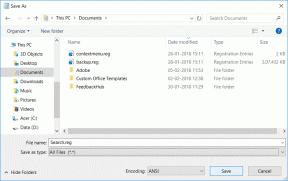Πώς να αποκτήσετε το Dark Theme στο Spyder IDE
Miscellanea / / April 04, 2023
Το Spyder IDE, ή το Spyder Integrated Development Environment, είναι μια πλατφόρμα επιστημονικού προγραμματισμού που βασίζεται σε Python. Είναι μια εφαρμογή λογισμικού που παρέχει στον προγραμματιστή λογισμικού ευκολία εργασίας, προσφέροντας στενά σχετικά στοιχεία με τυποποιημένο σχεδιασμό διεπαφής χρήστη. Το Spyder IDE έχει μερικές επιλογές συνδυασμού χρωμάτων για την οπτική σας άνεση και μπορείτε να μεταβείτε σε ένα σκούρο θέμα, αν θέλετε. Εάν αντιμετωπίζετε και εσείς την ίδια ανάγκη, είστε στο σωστό μέρος. Σας φέρνουμε έναν τέλειο οδηγό που θα σας βοηθήσει να μάθετε πώς να αλλάξετε το θέμα Spyder IDE και πώς να αλλάξετε το φόντο του επεξεργαστή Spyder σε σκούρο.

Πίνακας περιεχομένων
- Πώς να αποκτήσετε το Dark Theme στο Spyder IDE
- Πώς να αλλάξετε το θέμα Spyder σε Dark στο λειτουργικό σύστημα Mac;
- Πώς να αλλάξετε το σκοτεινό θέμα Spyder στο λειτουργικό σύστημα των Windows;
- Πώς να αλλάξετε το φόντο του Spyder Editor σε Dark Dracula Theme;
- Τι είναι η έκδοση Spyder 4;
- Ποιοι είναι οι τύποι θεμάτων στο Spyder IDE;
- Γιατί και πώς να αλλάξετε το θέμα Spyder IDE;
Πώς να αποκτήσετε το Dark Theme στο Spyder IDE
Συνεχίστε να διαβάζετε περαιτέρω για να βρείτε τα βήματα που εξηγούν πώς να αποκτήσετε το σκοτεινό θέμα στο Spyder IDE λεπτομερώς με χρήσιμες εικόνες για καλύτερη κατανόηση.
Πώς να αλλάξετε το θέμα Spyder σε Dark στο λειτουργικό σύστημα Mac;
Όταν πρόκειται να επιλέξετε ένα θέμα χρώματος για το Spyder IDE σας, έχετε πολλές επιλογές. Επιπλέον, υπάρχουν μερικές διαφορές στο είδος των σκούρων που παρέχει. Εάν χρησιμοποιείτε Mac, θα σας καθοδηγήσουμε πώς να αλλάξετε το θέμα Spyder σε σκούρο στη συσκευή σας. Απλώς ακολουθήστε τα παρακάτω βήματα για να κάνετε το θέμα της εφαρμογής Spyder IDE σκοτεινό:
1. Ανοιξε το Spyder εφαρμογή στο Mac σας.
2. Κάνε κλικ στο Πύθων επιλογή από την επάνω αριστερή γωνία της Κορδέλας.
3. Περαιτέρω, από το αναπτυσσόμενο μενού python, κάντε κλικ στο Προτιμήσεις… επιλογή.
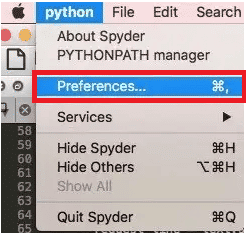
4. Κάνε κλικ στο Συντακτικό χρωματισμό επιλογή από το αριστερό παράθυρο.
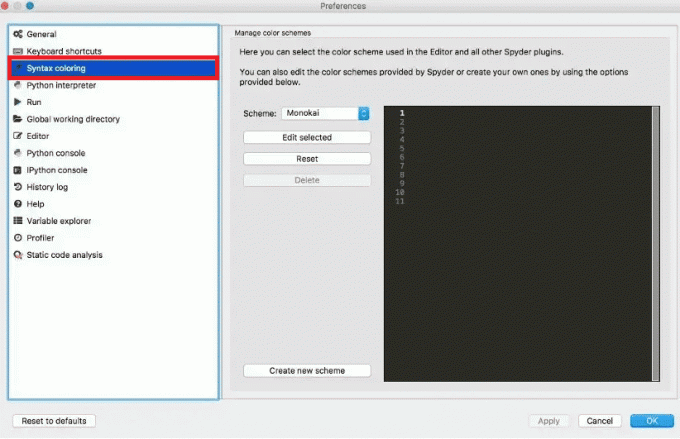
5. Από το Σχέδιο αναπτυσσόμενο μενού, επιλέξτε το επιθυμητό σκοτεινό θέμα της επιλογής σας. ο Spyder Dark Το σχέδιο είναι η πιο σκοτεινή διαθέσιμη επιλογή.
6. Κάντε κλικ στο Εντάξει για να εφαρμόσετε τις αλλαγές θέματος στο Spyder IDE σας.
Για να δείτε τις τροποποιήσεις που έγιναν στο θέμα της εφαρμογής Spyder, ίσως χρειαστεί να κλείσετε την εφαρμογή και να την ανοίξετε ξανά.
Διαβάστε επίσης: Πώς να αλλάξετε την εικόνα φόντου του Microsoft Teams
Πώς να αλλάξετε το σκοτεινό θέμα Spyder στο λειτουργικό σύστημα των Windows;
Αυτή η απλότητα στα βήματα μπορεί να εφαρμοστεί με το λειτουργικό σύστημα Windows εξίσου εύκολα με το Mac για μετάβαση σε σκοτεινή λειτουργία. Ας δούμε πώς να αλλάξετε το σκοτεινό θέμα Spyder στα Windows. Απλώς ακολουθήστε τις παρακάτω οδηγίες για να αλλάξετε το θέμα σας-
1. Ανοιξε το Spyder εφαρμογή στον υπολογιστή/φορητό υπολογιστή σας με Windows.
2. Στη συνέχεια, από την Κορδέλα που εμφανίζεται παραπάνω, κάντε κλικ στο Εργαλεία επιλογή.
3. Κάνε κλικ στο Προτιμήσεις επιλογή.
4. Στη συνέχεια, κάντε κλικ στο Εμφάνιση επιλογή από το αριστερό παράθυρο.

5. Επίλεξε το Σκοτάδι επιλογή από το Θέμα διεπαφής αναπτυσσόμενο πεδίο.
6. Στη συνέχεια, επιλέξτε το επιθυμητό θέμα επισήμανσης σύνταξης για το σκοτεινό θέμα από το αναπτυσσόμενο μενού.
Σημείωση: Επίλεξε το Spyder Dark επιλογή για μια πιο καθηλωτική εμπειρία.
7. Κάντε κλικ στο Εφαρμογή > ΟΚ για να αποθηκεύσετε τις αλλαγές.

8. Επανεκκίνηση ο Spyder εφαρμογή για την εφαρμογή των αποθηκευμένων αλλαγών.
Πώς να αλλάξετε το φόντο του Spyder Editor σε Dark Dracula Theme;
Δράκουλας παρέχει μια δυνατότητα λήψης χρώματος θέματος για πολλές εφαρμογές λογισμικού, συμπεριλαμβανομένου του Spyder. Αυτή η υπηρεσία προσφέρει μια ποικιλία συνδυασμών χρωμάτων για να ικανοποιήσει τις προτιμήσεις και τις απαιτήσεις του καθενός. Μπορείτε να εγκαταστήσετε οποιοδήποτε θέμα Dracula, ακόμη και το σκοτεινό θέμα Dracula, στην εφαρμογή σας Spyder. Μπορείτε να το αποκτήσετε ανεξάρτητο λήφθηκαν θέματα στο Spyder.
Ας δούμε πώς να αλλάξετε το φόντο του επεξεργαστή Spyder σε σκούρο χρησιμοποιώντας το σκοτεινό θέμα Dracula.
1. Κατεβάστε και εγκαταστήστε το Αρχείο Spyder IDE στον υπολογιστή ή τον φορητό υπολογιστή σας.
2. Ανοίγω φερμουάρ τον παραπάνω φάκελο.
3. Στη συνέχεια, ανοίξτε ~/.spyder-py3/spyder.ini.
4. Πλοηγηθείτε στο Εμφάνιση Ενότητα.
5. Στη συνέχεια, προσθέστε Δράκουλας στην ενότητα ονομάτων που περιέχει τα ονόματα όλων των άλλων συνδυασμών χρωμάτων.
6. Πρόσθεσε το περιεχόμενο απο Εφαρμογή Δράκουλας στο τέλος της ενότητας Εμφάνιση.
7. Τώρα, άνοιξε το δικό σου Spyder εφαρμογή.
8. Επίλεξε το Εργαλεία επιλογή από την Κορδέλα.
9. Κάνε κλικ στο Προτιμήσεις > Εμφάνιση επιλογή.

10. Κάνε κλικ στο Θέμα επισήμανσης σύνταξης επιλογή και επιλέξτε το Θέμα Δράκουλα.
Διαβάστε επίσης: Διορθώστε το Dark Theme του File Explorer που δεν λειτουργεί στα Windows 10
Τι είναι η έκδοση Spyder 4;
Σε πολλούς χρήστες του Spyder αρέσει να χρησιμοποιούν τη μαύρη λειτουργία ενώ εργάζονται. Για να λειτουργήσετε σε σκοτεινή λειτουργία, πρέπει να αλλάξετε την εμφάνιση της εφαρμογής Spyder. Για αυτόν ακριβώς τον λόγο, οι δημιουργοί του λογισμικού Spyder κυκλοφόρησαν Έκδοση Spyder 4 Beta 2, το οποίο έχει α σκούρο θέμα από προεπιλογή, ως απάντηση σε αιτήματα των χρηστών για σκοτεινή λειτουργία.
Όσον αφορά το Spyder 4 beta 2, οι χρήστες πρέπει να αλλάξουν την εμφάνιση από τη σκοτεινή σε φωτεινή λειτουργία από τις ρυθμίσεις επειδή είναι από προεπιλεγμένη ρύθμιση για εμφάνιση σε σκοτεινή λειτουργία.

Ποιοι είναι οι τύποι θεμάτων στο Spyder IDE;
Εκτός από τη σκοτεινή λειτουργία, το Spyder IDE προσφέρει μια ευρεία ποικιλία άλλων θεμάτων ανάλογα με τις προτιμήσεις και την άνεση των ματιών σας.
Επιλογή I: Επιλογές Dark Scheme
Στη σκοτεινή πλευρά, έχουμε τις ακόλουθες επιλογές-
- Μονοκάι
- Solarized Dark
- Zenburn
- Spyder Dark
- Emacs
Επιλογή II: Επιλογές Light Scheme
Από την πλευρά του φωτός, έχετε τις ακόλουθες επιλογές-
- Ηλιακό φως
- Ιχνος
- ΑΔΡΑΝΗΣ
- PyDev
- Spyder
Όλα αυτά τα θέματα είναι ενσωματωμένα στο σύστημα Spyder και μπορούν να αλλάξουν ανάλογα με την προτίμηση.
Διαβάστε επίσης: Πώς να ενεργοποιήσετε τη σκοτεινή λειτουργία του Microsoft Outlook
Γιατί και πώς να αλλάξετε το θέμα Spyder IDE;
Όταν εργάζεστε στο Spyder IDE, έχετε την επιλογή να εφαρμόσετε το θέμα με το οποίο αισθάνεστε πιο άνετα. Με τόσους πολλούς ανθρώπους να προτιμούν τη νυχτερινή λειτουργία όταν πρόκειται για προγραμματισμό ή ακόμα και για ανάγνωση, η Spyder αποφάσισε να αλλάξει το προεπιλεγμένο θέμα σε μαύρο στις εκδόσεις Spyder 4 beta 2. Υπάρχουν πολλά θετικά στη μαύρη λειτουργία. Ας ρίξουμε μια ματιά στο γιατί οι προγραμματιστές προτιμούν τις σκοτεινές ρυθμίσεις ενώ εργάζονται-
- Το σκηνικό της νύχτας έβαλε ελάχιστα κανένα στέλεχος στο μάτι όταν εργάζεστε. Αυτό είναι πολύ σημαντικό για άτομα που κάθονται μπροστά στη συσκευή μέρα και νύχτα ενώ εργάζονται.
- Λιγότερο έντονο Μπλε φως Οι εκπομπές από το gadget είναι ένα άλλο όφελος για τα μάτια. Γιατί υπάρχει λιγότερο μπλε φως σε σκοτεινή λειτουργία, είναι λιγότερο επιβλαβές για τα μάτια.
- νυχτερινή λειτουργία καταναλώνει λιγότερη ενέργεια για να τρέξει κάνοντας τη φόρτιση στη συσκευή σας να διαρκεί περισσότερο.
- Σε μαύρο φόντο, Η επισήμανση σύνταξης είναι πιο εύκολο να παρατηρηθεί. Με μαύρο φόντο και ανοιχτόχρωμα γράμματα, το υλικό που παρουσιάζεται είναι πιο απλό να το δει κανείς και βοηθάει όξυνση της εστίασης.
Οι χρήστες της συντριπτικής πλειοψηφίας των εφαρμογών που εκτελούνται στις συσκευές, όχι μόνο οι προγραμματιστές, λατρεύουν τη νυχτερινή λειτουργία. Η εργασία σε μαύρη λειτουργία έχει πολλά προνόμια, επομένως οι προγραμματιστές λογισμικού ενσωματώνουν αυτή τη δυνατότητα στις εφαρμογές τους.
Συχνές Ερωτήσεις (FAQ)
Q1. Υπάρχουν τύποι σκοτεινών λειτουργιών στο Spyder IDE;
Απ. Ο νυχτερινός χρωματικός συνδυασμός του Spyder IDE έχει μερικές μικρές παραλλαγές. ο Spyder Black είναι το αληθινό σκοτεινό θέμα, και υπάρχουν και μερικά άλλα, όπως το Monokai, το Solarized Dark, το Zenburn και το Emacs.
Ε2. Γιατί αρέσει στους προγραμματιστές η σκοτεινή λειτουργία;
Απ. Υπάρχουν πολλά πλεονεκτήματα στην εργασία σε νυχτερινή λειτουργία, ειδικά ότι είναι λιγότερο βλαβερό για τα μάτια. Άλλα πλεονεκτήματα περιλαμβάνουν καλύτερη συγκέντρωση, ευκολία εργασίας και χαμηλότερη κατανάλωση ενέργειας.
Ε3. Μπορεί το θέμα να αλλάξει στη λειτουργία φωτός στο Spyder 4;
Απ. Ναί, το θέμα μπορεί να αλλάξει σε μια ρύθμιση φωτός στο Spyder 4. Απλώς θα ακολουθήσετε τα βήματα για να αλλάξετε τις ρυθμίσεις σε ένα ανοιχτό θέμα όπως κάνατε για το σκοτάδι.
Συνιστάται:
- Πώς να διορθώσετε την εφαρμογή Δεν είναι δυνατή η εύρεση στο iPhone
- Οδηγός επεξεργαστών AMD: Top 10 καλύτεροι επεξεργαστές Ryzen
- Πώς να ενεργοποιήσετε τη σκοτεινή λειτουργία στο Google Assistant
- Πώς να ενεργοποιήσετε τη σκοτεινή λειτουργία YouTube
Ελπίζουμε ότι αυτός ο οδηγός ήταν χρήσιμος και μπορέσατε να μάθετε πώς να αποκτήσετε σκοτεινό θέμα στο Spyder IDE και πώς να αλλάξετε το θέμα Spyder IDE. Μη διστάσετε να επικοινωνήσετε μαζί μας με τις ερωτήσεις και τις προτάσεις σας μέσω της παρακάτω ενότητας σχολίων. Επίσης, ενημερώστε μας για το τι θέλετε να μάθετε στη συνέχεια.

Πιτ Μίτσελ
Ο Pete είναι συγγραφέας ανώτερου προσωπικού στην TechCult. Ο Pete λατρεύει την τεχνολογία όλων των πραγμάτων και είναι επίσης ένας άπληστος DIYer στην καρδιά. Έχει μια δεκαετία εμπειρίας στο να γράφει οδηγίες, χαρακτηριστικά και οδηγούς τεχνολογίας στο διαδίκτυο.